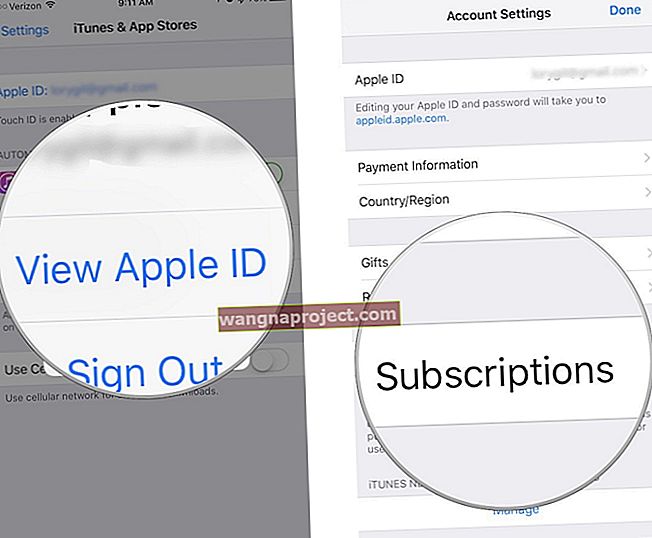Няма съмнение, че Apple Pay е невероятна функция, която прави онлайн плащанията много по-лесни. Въпреки това, трябва да се полагат известни грижи при използване на решения като Apple Pay. В идеалния случай потребителят трябва да знае точното време и причината, поради която кредитната му карта се таксува рутинно ежемесечно.
Някои потребители се оплакват, че е трудно да се проследяват повтарящите се такси с Apple Pay. За да разрешим този проблем, решихме да създадем публикация, която да разглежда всичко за Apple Pay и онлайн абонаментите ... като цяло. Добрата новина е, че повечето абонаменти се управляват на едно и също място на уебсайта на Apple.

За начало нека разберем кои абонаменти се подновяват автоматично ...
1- Някои членства като Apple Music
2- Абонаменти за вестници или списания
3- Членство в услуги като Netflix, Hulu, Pandora, Spotify, HBO NOW и други ...
Дори при автоматично подновяване на абонаменти и членство е задължително да се изисква кредит за магазин и валиден начин на плащане.
Сега нека преминем към това как да изключите автоматичното подновяване
Забележка: Имайте предвид, че за да избегнете автоматично подновяване, трябва да го изключите поне 8 часа преди времето, когато абонаментът се подновява.
Изключване на автоматичното подновяване на iPhone
- Докоснете Настройки
2. Превъртете надолу и изберете „iTunes Store“
3. Сега докоснете използвания Apple ID и след това „Преглед на Apple ID“ - Може да бъдете помолени да влезете тук ...
4. Щракнете върху „Управление“ точно под абонамента.
Ако ви таксуват за нещо, което не е посочено в iTunes, първо се уверете, че използваният от Apple ID е правилният. Също така е възможно да сте абонирани директно за доставчика, без връзка с iTunes. Ако случаят е такъв, консултирайте се с вашия доставчик (като разработчик на приложение или издател на съдържание и т.н.).
- Отидете до абонамента, който искате да изключите
6. Тук ще имате различни опции относно периода на абонамент, а също и да изключите изцяло опцията за подновяване.
Изключване на автоматичното подновяване на компютър или Mac
- На вашия компютър или Mac отворете iTunes
2. Влезте с вашия Apple ID
3. След като влезете, щракнете върху името си, за да изведете падащото меню
4. Изберете „Информация за акаунта“ от менюто и ще бъдете помолени да въведете паролата си отново.
Това ще отвори прозореца Информация за акаунта.
- В раздела „Настройки“ отдясно изберете „Управление“
Ако ви таксуват за нещо, което не е посочено в iTunes, първо се уверете, че използваният от Apple ID е правилният. Също така е възможно да сте абонирани директно за доставчика, без връзка с iTunes. Ако случаят е такъв, консултирайте се с вашия доставчик (като разработчик на приложение или издател на съдържание и т.н.)
- Изберете абонамента, за който искате да изключите автоматичното подновяване, и кликнете върху „Управление“
- Тук ще намерите различни опции относно периода на абонамент, както и да изключите изцяло опцията за подновяване.